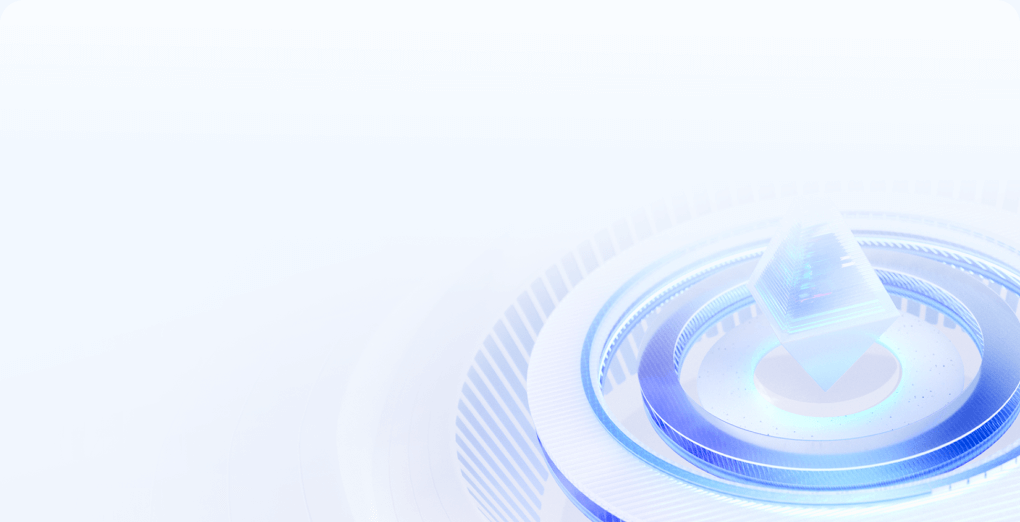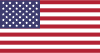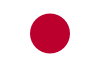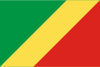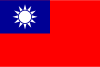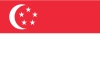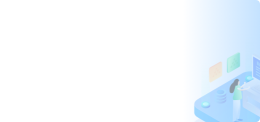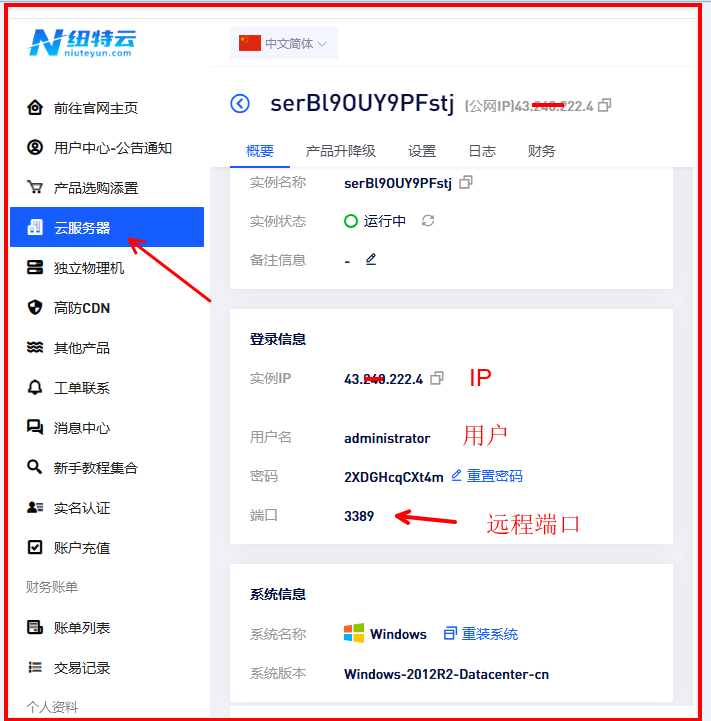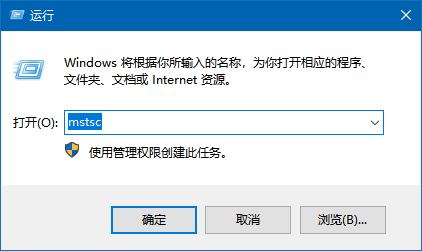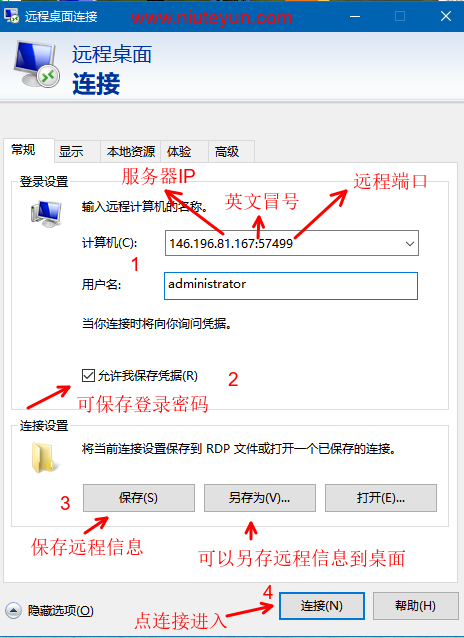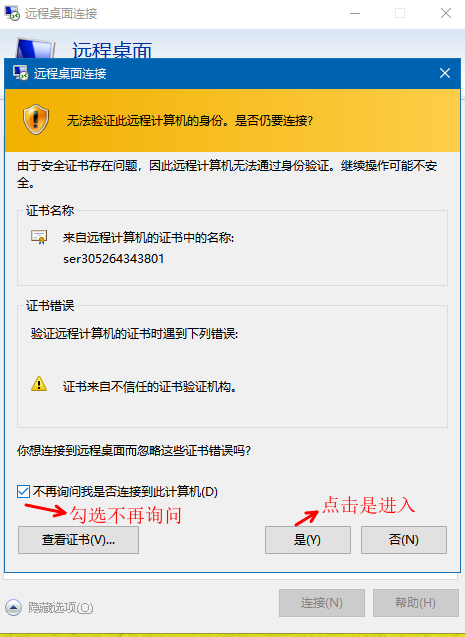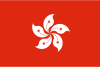
win系统服务器如何远程桌面登录3389
如果您是新手第一次购买,云服务器预安装的是win系统,但不知道如何远程,那么可以参考以下内容
第一步,获取已购买云服务器详细信息:登录纽特云官网https://www.niuteyun.com控制后台,找到已开通服务器,双击套餐名字进去,服务器详情的左侧有云服务器的IP,远程端口,账户和密码。可拷贝出来保存到文档。
第二步,点击电脑的开始-选择运行,或者win+R调出运行窗口,在运行窗口输入mstsc命令并确定
在运行窗口输入mstsc命令并确定
第三步:在“计算机”栏目输入官网控制台获取的云服务器IP地址和端口号(如是默认的3389则直接填IP),例如146.196.81.167:57499,在用户名栏输入云服务器远程登录用户名如administrator,然后点击下面的连接(N)
(如端口是随机端口则IP后面+英文冒号+端口号,格式如146.196.81.167:57499)
第四步 点击连接后,出现服务器登录界面,复制粘贴/输入云服务器的密码
第五步,首次远程登录云服务器时候会弹出如下图的安全提示框,勾选(不再询问我是否连接到此计算机),然后点击是即可登录云服务器的桌面了(如下图)。首次登录服务器因为要加载较多,可能会稍微卡顿,后续重启即可
如需浏览器网页,建议安装使用谷歌浏览器,速度快不卡顿,占用内存少。不建议用微软默认的浏览器,IE安全策略设置繁琐。(先本地电脑下载谷歌官方安装包然后上传至服务器进行安装,也可找客服要官方安装包上传安装)
第六步 为了方便以后登录,可以选择将登录配置另保存下来到桌面上,点击下面的另存为就可以保存在电脑上,以后双击即可自动远程登录云服务器啦
如有不明白的,可联系客服协助。非必要情况下请勿使用官网控制后台的VNC连接,会很卡顿,VNC连接是应急救援无法正常远程时候使用的。